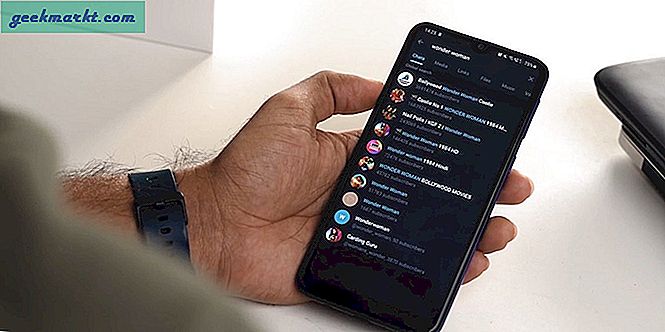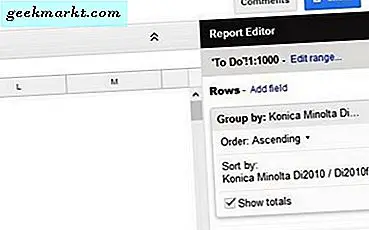इस हफ्ते, हमें एंड्रॉइड टीवी 9.0 चलाने वाला नया जारी किया गया नोकिया टीवी मिला और पहले ओटीए अपडेट के बाद, यह घंटों तक स्टार्टअप स्क्रीन पर अटका रहा। हमने एक-दो बार फोर्स रिस्टार्ट किया लेकिन आखिरकार हार्डवेयर रीसेट के लिए समझौता कर लिया जिससे समस्या हल हो गई। तो, यहां बताया गया है कि आप बूट पर अटके एंड्रॉइड टीवी को कैसे ठीक करते हैं।
अब, इससे पहले कि हम कोई समाधान तलाशें, पहले समस्या को समझना महत्वपूर्ण है। इसलिए, स्मार्टफ़ोन पर मिलने वाले Android OS के विपरीत, AndroidTV OS में A/B निर्बाध अपडेट नहीं होते हैं। यह ओटीए अपडेट के बाद अनुपयोगी उपकरणों की क्लासिक समस्या का कारण बनता है।
बूट पर अटके एंड्रॉइड टीवी को कैसे ठीक करें
सबसे आसान उपाय है अपने Android TV को रीसेट करना। यह आपको स्थिर Android OS संस्करण पर वापस ले जाएगा। हालांकि, एंड्रॉइड टीवी को रीसेट करने से आपका सभी स्थानीय डेटा, इंस्टॉल किए गए ऐप्स, चैनल और वायरलेस सेटिंग्स हट जाएंगी।
अब, आप या तो अपने Android TV को सॉफ्ट रीसेट या हार्ड रीसेट कर सकते हैं। लेकिन, चूंकि Android OS अभी भी लोड नहीं हुआ है, आप पारंपरिक तरीके से सेटिंग मेनू तक नहीं पहुंच पाएंगे। हालाँकि, Android TV निर्माता अधिकतर Android TV के शीर्ष पर अपना स्वयं का सेटिंग मेनू बनाते हैं। एकमात्र चेतावनी यह है कि यह विधि परिवर्तनशील है और पूरी तरह से टीवी निर्माता पर निर्भर करती है।
उदाहरण के लिए, हमारे पास Nokia Android TV है। स्टार्टअप स्क्रीन पर, आपके पास कस्टम नोकिया टीवी मेनू है जिसे द्वारा एक्सेस किया जा सकता है Nokia TV रिमोट पर होम बटन दबाने पर। मेनू से, अधिक विकल्प चुनें।

अब आपको Android TV सेटिंग मेनू पर रीडायरेक्ट कर दिया जाएगा। नीचे नेविगेट करें और "डिवाइस वरीयताएँ" पर क्लिक करें।

डिवाइस वरीयताएँ मेनू के तहत, नीचे की ओर नेविगेट करें और रीसेट विकल्प पर क्लिक करें।

पुष्टिकरण पृष्ठ पर, सब कुछ मिटा दें चुनें।

एक बार हो जाने के बाद, टीवी को सब कुछ रीसेट करने में एक या दो मिनट का समय लगेगा। अगले स्टार्टअप पर, अपने Google खाते में लॉग इन करें और अन्य कॉन्फ़िगरेशन सेट करें।

अन्य एंड्रॉइड टीवी
कुछ एंड्रॉइड टीवी हार्डवेयर कुंजियों का उपयोग करके बल रीसेट प्रदान करते हैं। उदाहरण के लिए, सोनी ब्राविया टीवी जो Android पर चलते हैं, आपको पीठ पर 3-4 बटन सरणियाँ प्रदान करते हैं। बलपूर्वक रीसेट करने के लिए, सबसे पहले आपको पावर कॉर्ड को अनप्लग करना होगा। इसके बाद, पावर कॉर्ड को वापस प्लग इन करते समय पावर और वॉल्यूम माइनस बटन को एक साथ दबाएं। चाबियों को तब तक दबाए रखें जब तक कि सफेद एलईडी हरी न हो जाए। उसके बाद, सोनी ब्राविया स्क्रीन पॉप अप हो जाएगी। यहां से, आपको Google लॉगिन, नेटवर्क और चैनल सेटिंग्स को छोड़ना होगा। अब, फ़ैक्टरी डेटा Android सेटिंग्स के माध्यम से डिवाइस को रीसेट करता है।
अगर आपके पास एक है एमआई टीवी Android TV चला रहे हैं, संभावना है कि आप रीसेट बटन नहीं ढूंढ पाएंगे। Mi TV को हार्ड रीसेट करने के लिए, हमें रिकवरी मोड पर जाना होगा। इस गतिविधि के लिए आपको युग्मित Mi रिमोट की आवश्यकता होगी।
टीवी को बलपूर्वक बंद करने के लिए पावर स्रोत को प्लग ऑफ करें। एक बार हो जाने के बाद, टीवी चालू करते समय पावर और बैक बटन को एक साथ दबाएं। सुनिश्चित करें कि आप टीवी पर पावर बटन का उपयोग करने के बजाय पावर स्रोत से टीवी चालू करते हैं।
इसके बाद, आपको Mi स्प्लैश स्क्रीन मिलेगी जिसके बाद वसूली मोड. रिकवरी मोड में पहुंचते ही रिमोट बटन को छोड़ दें। पुनर्प्राप्ति मोड में, आप चुन सकते हैं रीबूट डिवाइस और देखें कि क्या समस्या ठीक हो गई है। यदि रिबूट समस्या को ठीक नहीं करता है, तो "चुनें"डेटा हटाना / फ़ैक्टरी रीसेट"(स्क्रीनशॉट देखें)। इसके अलावा, चुनें हाँ पुष्टिकरण पृष्ठ पर।
रीसेट के बाद, अपने Google खाते से लॉग इन करें और आगे के कॉन्फ़िगरेशन के साथ आगे बढ़ें। इसके अलावा, यदि आपके पास रूटेड एंड्रॉइड टीवी है, तो वाइप ऑल का चयन करने की अनुशंसा नहीं की जाती है क्योंकि यह रूट फ़ाइलों को भी हटा सकता है।
एंड्रॉइड टीवी के संबंध में अधिक मुद्दों या प्रश्नों के लिए, मुझे नीचे टिप्पणी में बताएं।
यह भी पढ़ें: 2019 एनवीडिया शील्ड टीवी रिव्यू - बाजार में सबसे अच्छा एंड्रॉइड टीवी